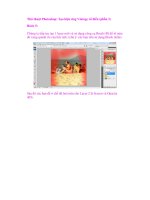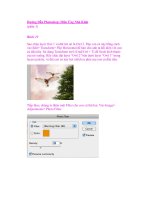Thủ thuật Photoshop:Hiệu ứng bóng đổ (phần 10) potx
Bạn đang xem bản rút gọn của tài liệu. Xem và tải ngay bản đầy đủ của tài liệu tại đây (4.4 MB, 20 trang )
6. Ctrl+V dán Ly Bia vào > Ctrl+T , giữ Shift rê nÚt cho Ly Bia nhỏ
lại , rê Ly Bia vào phối cảnh đứng , rê chỉnh nút cho ăn khớp phối
cảnh đứng .
( Hình 3 ).
7. Nhấp chọn Marquee Tool , nhấp đúp lên Ly Bia , chọn Feather 20 ,
Opacity 20 , Heal On , giữ Alt rê Ly Bia tạo bóng đổ > Ctrl+D . OK.
( Hình 4 ).
8. Kết quả . ( Hình 5 )
BÀI 22 NGÀY 10.4.2006 UTBINH SOẠN SÁCH BÀI TẬP & KỸ XẢO NG
.QUÝ BẠCH
1. Ctrl+N , nhập giá trị theo hình . ( Hình 1 ).
2. Mở File Ảnh . Phím F7 . ( Hình 2 ).
3. Magic Wand Tool (W) , nhấp lên nền trắng File Ảnh , đã tạo vùng
chọn giữa khuôn và nón > Shift+Ctrl+I đảo ngược vùng chọn ,
chỉ chọn cái nón > Phím V > Rê cái nón qua File Trắng . ( Hình 3
).
4. Nhấp Nút Create a New Layer > Đã tạo Layer 2 .
5. Phím P để chọn công cụ Pen , Options chọn Paths , vẽ bóng đổ
cho nón : chấm nhiều điểm tạo vùng chọn khép kín nối liền Paths
( Đường ) . Ctrl+ Enter để biến Path thành vùng chọn . ( Hình 4 ).
6. Phím D để có Foreground màu đen > Alt+BackSpace để tô đen
vùn
g
chọ
n>
Ctrl
+D .
(
Hìn
h 5
).
7. Filter > Blur > Gaussian Blur , giá trị theo Hình . Ok. ( Hình 6 ).
8. Opacity 70% , rê layer 2 xuống để Layer 1 ở đỉnh . Kết quả . (
Hình 7 ).
9. C
H
UYỂN PATH THÀNH VÙNG CHỌN :
Trong bài nầy bạn chuyển Path thành vùng chọn bằng cách nhấp
Phím Ctrl + Enter. Tuy nhiên bạn có thể làm nhòe biên vùng chọn
bằng cách tăng giá trị Feather nếu trước đó bạn đã dùng lệnh
Make Selection thay vì nhấp Phím Enter.
10.DÙNG LỆNH MAKE SELECTION :
Menu Windown > Show Path > Nhấp nút menu ( Tam Giác đen
nhỏ ) > Chọn Make Selection .( Hình 8 ).
11.Để thêm độ mờ biên cho vùng
chọn , nhập giá trị vào . Số càng lớn biên càng mờ . Ok. Ctrl+D . (
hình 9 ).
12.Kết quả . ( Hình 10 )
BÀI 23 NGÀY 11.4.2006 UTBINH SOẠN THEO SÁCH BÀITẬP & KỸXẢO
CỦA NQB.
BÀI SỐ 8 NẦY LÀ KẾT THÚC CHƯƠNG I : TẠO BÓNG ĐỔ .
UTBINH PHÓNG TÁC TRONG TÁC PHẨM CỦA TÁC GIẢ
NGUYỄN QUÝ BẠCH , SÁCH CÓ TỰA LÀ ADOBE PHOTOSHOP
BÀI TẬP VÀ KỸ XẢO DO NXB LAO ĐỘNG XÃ HỘI PHÁT HÀNH.
ĐÂY LÀ NHỮNG BÀI TẬP CƠ BẢN TRONG THIẾT KẾ TẠO
BÓNG ĐỔ. VỚI MỤC ĐÍCH PHỔ BIẾN CHO CÁC EM VIỆT NAM
CÓ TÀI LIỆU HỌC TẬP VÀ NGHIÊN CỨU NÊN XIN PHÉP TÁC
GIẢ RỘNG LƯỢNG TRÍCH MỘT PHẦN LỚN NỘI DUNG TRONG
8 BÀI VIẾT NẦY. VÌ TỰ HỌC VÀ NGHIÊN CỨU NÊN CHẮC
CHẮN CÓ LỖI NHIỀU MONG CÁC BẠN ĐỌC LƯỢNG THỨ CHO .
VIẾT BÀI CŨNG LÀ MỘT HÌNH THỨC TỰ HỌC NÊN CÓ NHIỀU
THIẾU XÓT , THIẾU KINH NGHIỆM MONG CÁC BẠN RÀNH
HƠN CHỈ GIÁO CHO ĐỂ BỔ SUNG KHIẾM KHUYẾT ĐỂ CHO
BÀI VIẾT ĐƯỢC HOÀN THIỆN . ĐƯỢC NHƯ THẾ ĐÓ LÀ NIỆM
ĐỘNG VIÊN VÀ CỔ VŨ CHO UTBINH TIẾP TỤC VIẾT CHƯƠNG
SAU .
1. Ctrl+N , giá trị nhập theo hình . ( Hính 1 )
2. Mở File Ảnh Con Vịt > Magic Wand Tool , nhấp lên nến >
Ctrl+Shift+I > Phím V > Rê con Vịt qua File Trắng . Phím F7. (
Hình 2 ).
3. Menu Layer > Layer Style > Drop Shadow . HT Layer Style xuất
hiện với Trang Hiệu Ứng Drop Shadow . ( Hình 3 ).
4. Nhấp vô
Ô màu để mở HT Color Picker để chọn một màu . Ok.
5. Chọn giá trị của Distance để dịch chuyển bóng đổ lệch khỏi con
Vịt.
6. Cách thứ 2 : Đưa con trỏ vào con Vịt rê bóng đổ đến vị trí mong
muốn .
( Hình 4 ).
7. Tăng giá trị Size liên quan đến lượng mờ nhòe lên ít nhất bằng 10
. Đồi với ảnh có độ phân giải cao hơn thì sử dụng giá trị lớn hơn .
8. Opacity
còn
65%
hoặc
tùy ý
bạn .
Ok. (
Hình 5
).
9. SỬ DỤNG CÔNG CỤ NHỎ MẮT ( EYEDROPER )
Trong Ht Color Picker : Di chuyển con trỏ lên File Ảnh , con trỏ có
hình ống giọt , nhấp vô vị trí màu nào cũng được để lấy mẫu màu
. ( Hình 6 ).
10. K
ế
t quả . ( Hình 7 ).
BÀI 24 NGÀY 12 .4.2006 UTBINH SOẠN THEO ĐỀ
BÀI CỦA THÍCH NỮ DỊU HIỀN – HƯỚNG DẪN CỦA
NGUYÊN NHÃ.
1. Mở File Ảnh Begin. Phím F7. ( Hình 1 ).
2. Pen Tool (P) , Options chọn Paths , chấm từng điểm tạo vùng
chọn cô gái , vì mục đích là tạo bóng đổ nên không cần chính xác
cao. Sau khi khép kín vùng chọn bằng Path ( Đường ) , nhấp Ctrl
+ Enter để tạo vùng chọn cô gái. Ctrl+J . ( Hình 2 ) .
3. Phím D > chọn Layer
Background > Ctrl+ Delete tô màu trắng cho lớp Background .
4. Chọn Layer 1 > Nhấp Phải layer nầy > Duplicate Player > Ok >
Đã tạo Layer 1 Copy .
5. Chọn Layer 1 > Giữ Ctrl nhấp vào Thumbnail của Layer 1 > Vùng
chọn Cô gái hiện ra .
6. Alt+Delete > Đã tô đen cô gái trong Thumbnail của Layer 1.
7. C
t
r
l
+
D
>
C
t
r
l
+
T
>
R
ê
b
ó
ng đổ xuống dưới chệch Phải. ( Hình 3 ).
8. Edit > Transform> Distort . Rê chỉnh nút làm biến dạng bóng đổ
cho phù hợp với cô gái . Enter . ( Hình 4 ).
9. Filter > Blur > Gaussian Blur , Radius 2.70 . Ok . ( Hình 5 ).
Đúng ra Hình số 1 không có bóng đổ thì đúng hơn , sau khi thực
tập tạo ra bóng đổ thì dán vào cho nó hợp lý , phải không các
bạn.